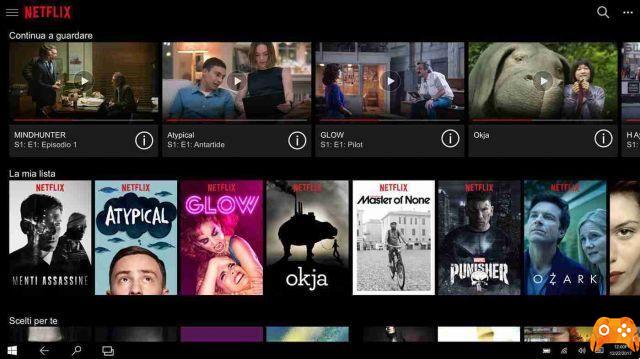Comment changer les sous-titres Netflix. Netflix a des sous-titres corrects, mais ils peuvent parfois être difficiles à lire s'ils apparaissent sur un fond clair ou si votre vue n'est plus ce qu'elle était. Heureusement, vous pouvez personnaliser ces sous-titres pour leur donner l'apparence que vous souhaitez. Voici comment modifier la taille, la police, la couleur, l'arrière-plan, etc.
Comment changer les sous-titres de Netflix
Pour trouver les paramètres de sous-titres, ouvrez Netflix dans votre navigateur, passez votre souris sur l'icône de profil dans le coin supérieur droit et sélectionnez Comptes.
Faites défiler jusqu'à "Mon profil" et cliquez sur "Apparition des sous-titres" .
En haut, vous verrez une petite fenêtre avec un exemple de sous-titre sur un fond nuageux. Cela sera mis à jour chaque fois que vous apporterez une modification, afin que vous puissiez voir à quoi ressembleront les sous-titres. Voici les options que vous pouvez modifier :
- Police. Cela vous permet de choisir parmi les ensembles de polices pris en charge, y compris une police italique, une petite police et une police qui ressemble dangereusement à Comic Sans. Vous pouvez choisir parmi huit couleurs présélectionnées pour afficher le texte. Vous pouvez également rendre le texte semi-transparent.
- Taille du texte. Vous pouvez choisir entre un texte petit, moyen et grand, mais notez que Netflix le signale. Le texte volumineux occupe une grande partie de l'écran.
- Ombre. Cela vous permet de choisir parmi quelques effets pour aider à séparer le texte de l'arrière-plan. Par défaut, Netflix utilise une ombre portée, mais vous pouvez également utiliser un effet biseauté ou déprimé, ou choisir Uniforme pour un contour autour du texte entier. Outre l'ombre portée, il existe un sélecteur de couleurs que vous pouvez utiliser pour modifier l'ombre ou le contour en l'une des huit couleurs que vous pouvez utiliser pour votre police.
- Arrière plan. Cela crée un arrière-plan de couleur unie autour uniquement du texte affiché à l'écran.
- Fenêtre. Cela crée également un arrière-plan derrière votre texte
Jouez avec ces paramètres jusqu'à ce que vous trouviez quelque chose que vous aimez. Lorsque vous avez terminé, cliquez sur Enregistrer en bas de la page.
Deprecated: Automatic conversion of false to array is deprecated in /home/epictrick.com/htdocs/php/post.php on line 612